создания , редактирования и просмотра презентаций. Презентация состоит из
последовательности отдельных, взаимосвязанных кадров, называемых слайдами.Область слайда
Панель
слайдов
Строка состояния
Панель инструментов
Строка меню
Область задач
FindSlide.org - это сайт презентаций, докладов, шаблонов в формате PowerPoint.
Email: Нажмите что бы посмотреть
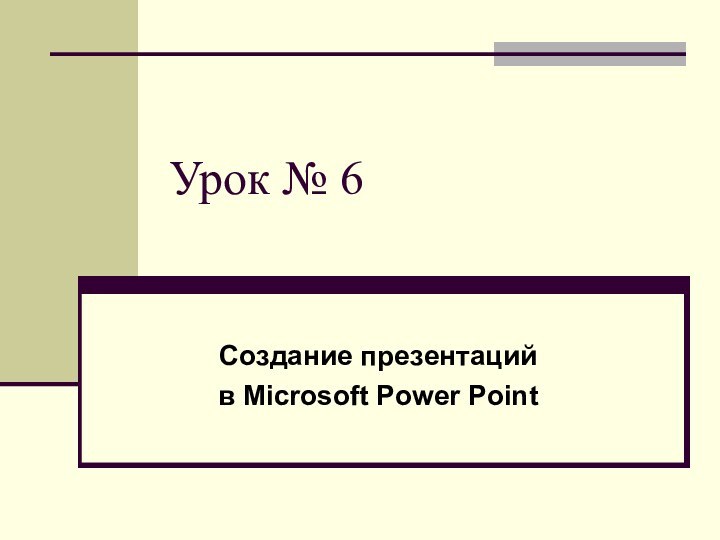

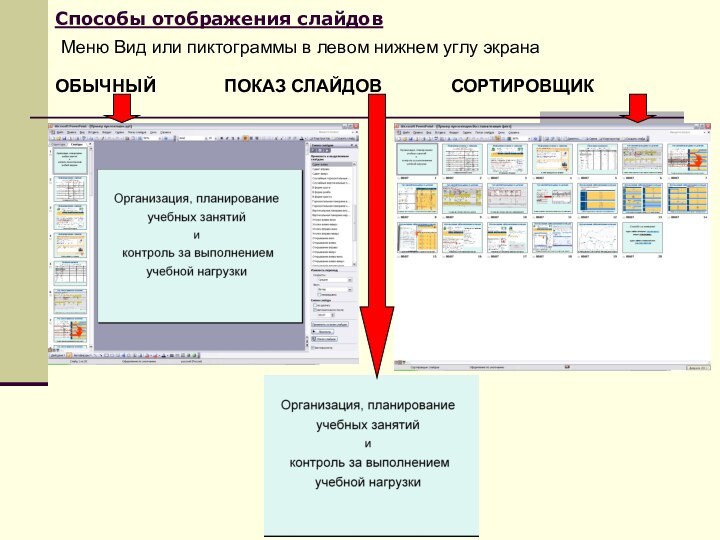
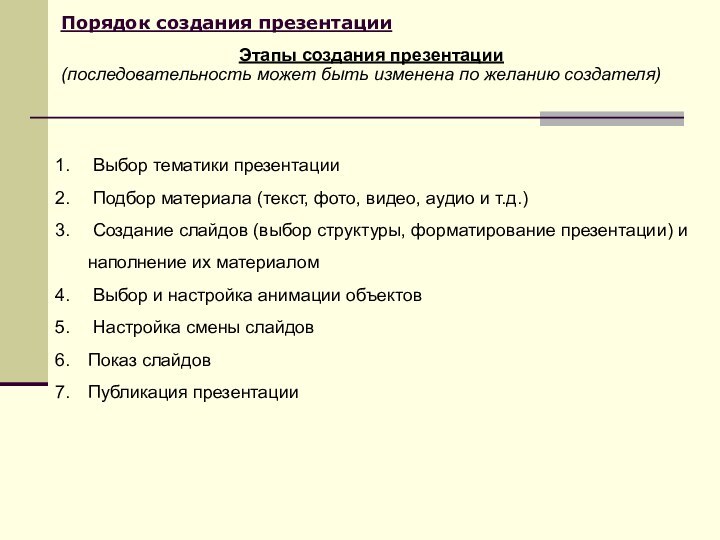

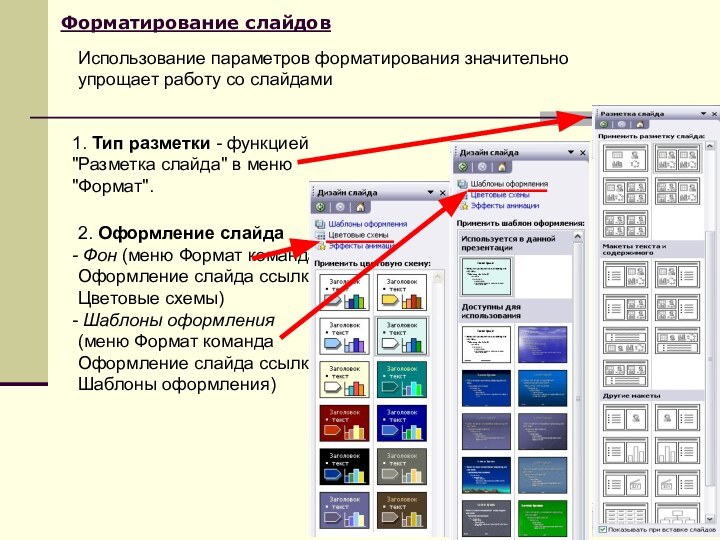
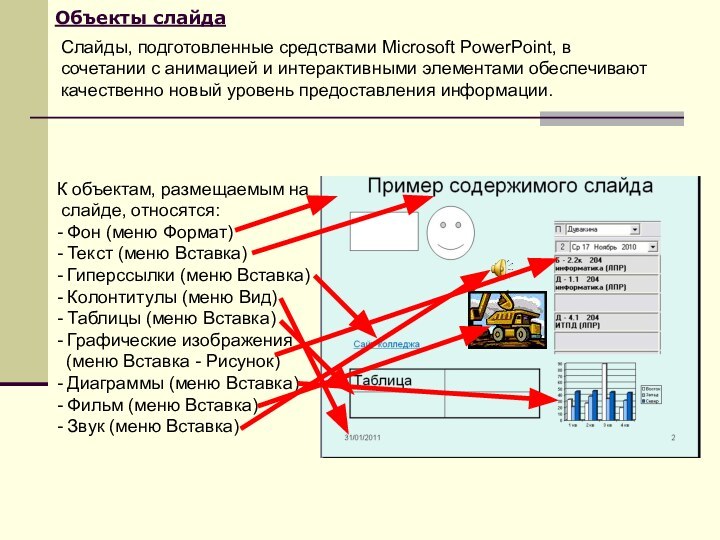
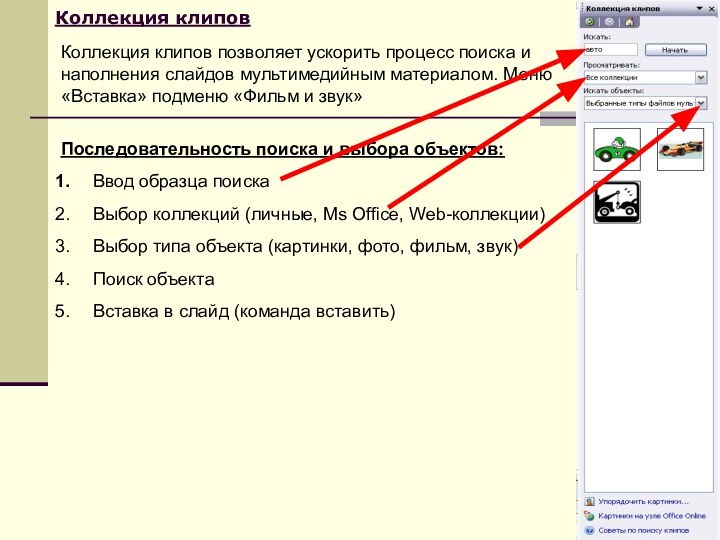
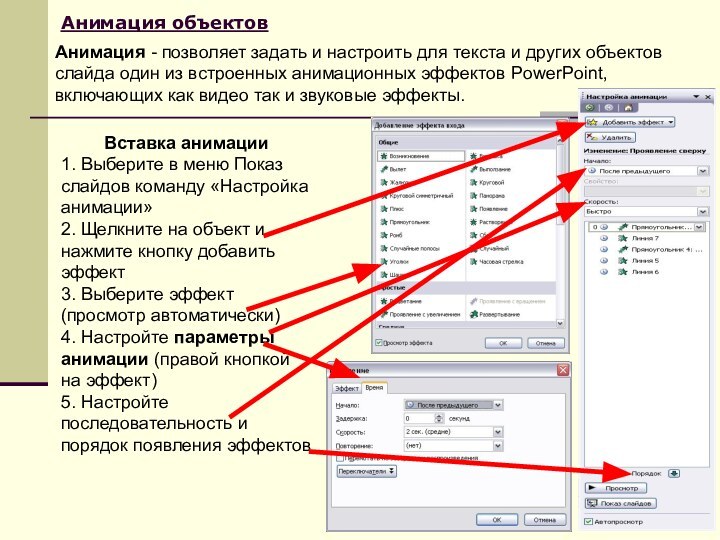
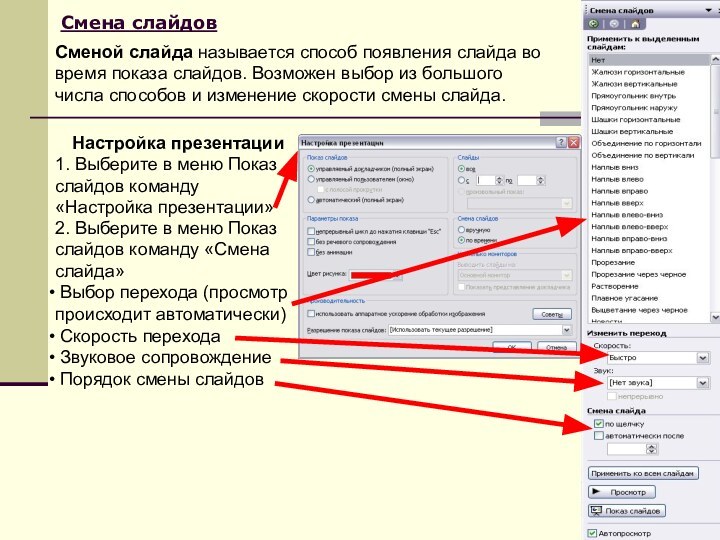
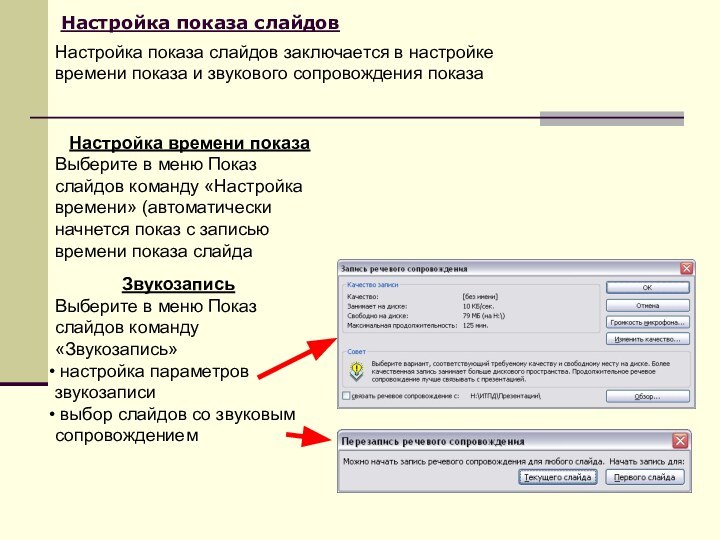
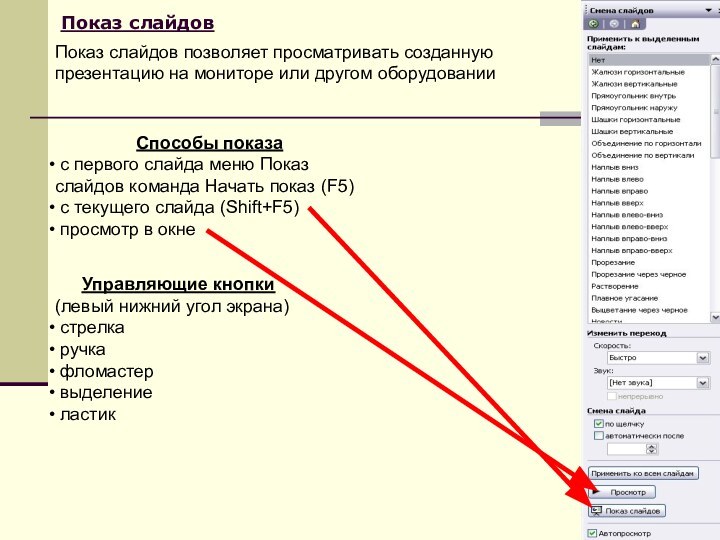
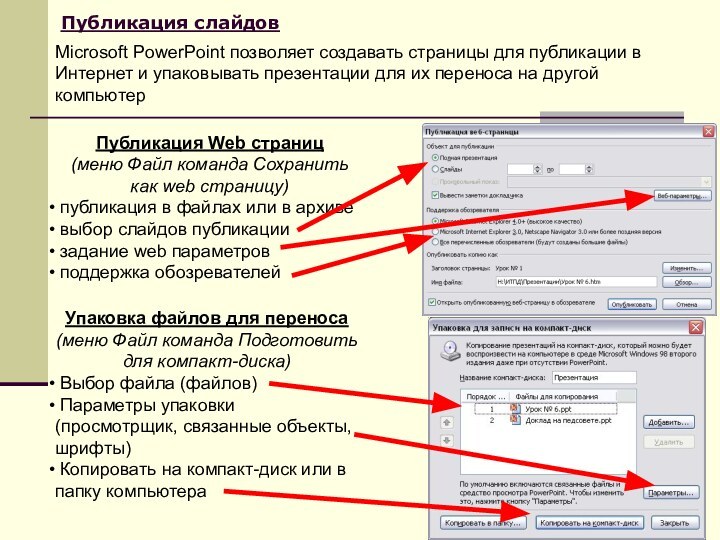
Область слайда
Панель
слайдов
Строка состояния
Панель инструментов
Строка меню
Область задач
Этапы создания презентации
(последовательность может быть изменена по желанию создателя)
При открытии Microsoft PowerPoint открывается
новая презентация с одним слайдом
2. Оформление слайда
Фон (меню Формат команда Оформление слайда ссылка Цветовые схемы)
Шаблоны оформления (меню Формат команда Оформление слайда ссылка Шаблоны оформления)
Слайды, подготовленные средствами Microsoft PowerPoint, в
сочетании с анимацией и интерактивными элементами обеспечивают
качественно новый уровень предоставления информации.
Коллекция клипов
Коллекция клипов позволяет ускорить процесс поиска и наполнения слайдов мультимедийным материалом. Меню «Вставка» подменю «Фильм и звук»
Анимация - позволяет задать и настроить для текста и других объектов слайда один из встроенных анимационных эффектов PowerPoint, включающих как видео так и звуковые эффекты.
2. Выберите в меню Показ слайдов команду «Смена слайда»
Выбор перехода (просмотр происходит автоматически)
Скорость перехода
Звуковое сопровождение
Порядок смены слайдов
Настройка показа слайдов заключается в настройке времени показа и звукового сопровождения показа
Звукозапись
Выберите в меню Показ слайдов команду «Звукозапись»
настройка параметров звукозаписи
выбор слайдов со звуковым сопровождением
Показ слайдов позволяет просматривать созданную презентацию на мониторе или другом оборудовании
Управляющие кнопки
(левый нижний угол экрана)
стрелка
ручка
фломастер
выделение
ластик